- 软件大小:17.1MB
- 软件语言:简体中文
- 软件类型:国产软件
- 软件类别:媒体其它
- 更新时间:2018-04-20
- 软件授权:免费版
- 官方网站://www.9553.com
- 运行环境:XP/Win7/Win8/Win10
- 标签:视频处理 视频录制
5.27GB/简体中文/6
63.7MB/简体中文/7.5
Icecream Video Editor2023最新中文版下载
68MB/简体中文/7.5
FFmpeg Batch AV Converter最新中文版下载
58.1MB/简体中文/7.5
74.3MB/简体中文/7.5
Bandisoft Bandicam破解版是一款非常专业的视频录制软件,该软件能够帮你免费录制,非常的方便简单,有需要的欢迎下载使用!
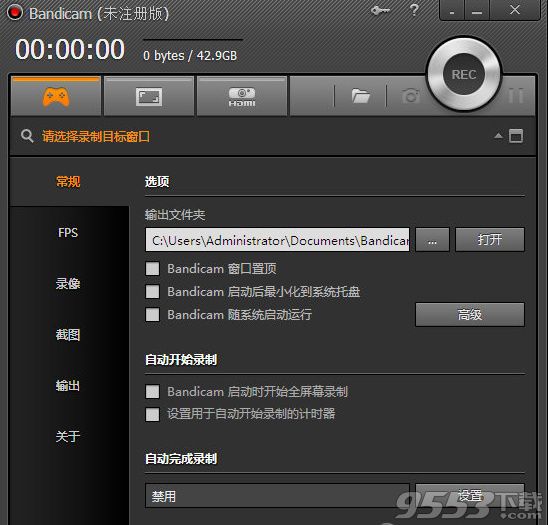
Bandicam可录制分辨率高达2560×1600高画质视频,Bandicam录制的时,可添加自己的LOGO到视频中,Bandicam可支持bmp、 png 、 jpeg 格式截图。
Bandicam 支持全屏录制和窗口录制,能录制全屏游戏和窗口游戏。窗口录制可录制全屏游戏的特定部分、窗口游戏、网上视频或音乐、网页游戏、以及屏幕操作等。
软件操作很简单,录制视频,先运行软件,进入游戏后按快捷键(默认F12)开始录制,再按F12结束录制,按F8暂停。游戏截图:先运行软件,进入游戏后按快捷键(默认F11)就可截图。
万一录像或截图的按键发生冲突,鼠标点入编辑区域按功能键进行修改按键,即可解决录像或截图的按键冲突问题。
Bandicam 有一系列的高清设置:首先是“分辨率”的设置。根据优酷的官方超清标准,上传视频分辨率必须达到或超过720p(1280x720),码率必须在1.5Mbps以上,首先确定你所使用的显示器的分辨率,如果是19寸宽屏,则分辨率为1440x900,那么你这“分辨率”就必须设置为“完全”或者“宽度”数值1280。编码器可选MPEG-1和Xvid,勾选VBR,也就是动态码率,该功能可以根据视频画面的复杂与否自行判断实时码率,可以在保证录制质量的前提下减小视频体积。录制质量建议选择100,保证原文件的质量才能更好地保证渲染转码后输出视频的质量。这里音效编码器默认是MPEG-1 L2,推荐使用PCM。
Bandicam 的优势在于对电脑配置要求低,一些配置比较低端的电脑,通常录制视频会出现不同步现象,使用 Bandicam 就可以避免此问题。Bandicam录制的视频体积小,而且画面清晰,可以录制分辨率高达2560×1600高画质视频(1080p全高清视频可以做的),录制的时候可添加自己的LOGO到视频中。
1、DirectX/OpenGL程序录制
2、电脑屏幕录制
3、截图
4、支持MPEG-1、Xvid、MJPEG、MP2、PCM编码程式
5、FPS (每秒传输帧数)显示及管理工程
6、被录制的视频容量很小
7、能够24小时以上录制视频
8、能够录制2560x1600高清晰度的视频
9、能够将录制的视频上传到YouTube。
10、录制电脑屏幕、录制游戏软件
11、支持录制电脑屏幕、网络摄像头、全屏游戏视频(AVI、MP4格式)
12、支持H.264、MPEG4/1、Xvid、Motion JPEG录像编解码器
13、支持MPEG1 L2、PCM、AAC音频编解码器
14、支持保存VBR/CBR及VFR/CFR保存功能
15、支持H.264硬件加速
16、支持Nvidia® CUDA/NVENC H.264编码器
17、支持Intel® Quick Sync video H.264编码器
18、支持AMD APP H.264编码器
19、录制高清、高分辨率、高性能视频
20、支持4K UHD分辨率(3840 x 2160)
21、支持录制120FPS视频
22、支持24小时以上的长时间录像
一、可以选择游戏窗口或指定区域进行视频录制
1、 全屏录制:能录制全屏游戏和窗口游戏。
2、 窗口(区域)录制可录制
(1)全屏游戏的绝大部分
(2)窗口游戏
(3)网上视频或音乐
(4)网页游戏
(5)屏幕操作等。
二、录制视频:先运行软件,进入游戏后按快捷键(默认F12)开始录制,再按F12结束录制,按F8暂停。
三、游戏截图:先运行软件,进入游戏后按快捷键(默认F11)就可截图。
四、高清设置:首先是“大小”的设置。根据优酷的官方超清标准,上传视频分辨率必须达到或超过720p(1280x720),码率必须在1.5Mbps以上,首先确定你所使用的显示器的分辨率,如果是19寸宽屏,则为1440x900,那么你这“大小”就必须设置为“完全”或者“宽度”数值1280。
编码器可选MPEG-1和Xvid,勾选VBR,也就是动态码率,该功能可以根据视频画面的复杂与否自行判断实时码率,可以在保证录制质量的前提下减小视频体积。
录制质量建议选择100,保证原文件的质量才能更好地保证渲染转码后输出视频的质量。音效这里就一个关键点,就是编码器默认的MPEG-1 L2,会导致会声会影渲染输出出错,程序强行关闭,Vegas虽然可以完成转码,但输出的视频只有图像没有声音。改为PCM后一切正常,推荐使用PCM。
V4.1.3.1400
1.支持Adobe Premiere的CFR(恒定帧速率)选项。
2.启动软件后会显示NVENC可用窗口。
3. 提升DirectX10 和 DirectX11游戏/程序的连接兼容性。
4.修复若干Bug。
V3.4.2.1258
错误修复
摄像头预览版在游戏记录模式颠倒了一些摄像头设备。
其他一些小的bug修复。
V3.4.1.1256
1、支持Adobe Premiere的CFR(恒定帧速率)选项。
2、启动软件后会显示NVENC可用窗口。
3、提升DirectX10 和 DirectX11游戏/程序的连接兼容性。
4、修复若干Bug。